برای مشاهده مقدار فضای استفاده شده از دیسک مانند زیر عمل کنید.
وارد cPanel اکانت خود شوید گزینه Disk usage را جستجو کرده و وارد بخش Disk usage شوید.

برای مشاهده مقدار فضای استفاده شده از دیسک مانند زیر عمل کنید.
وارد cPanel اکانت خود شوید گزینه Disk usage را جستجو کرده و وارد بخش Disk usage شوید.
گام اول : پس از اجرای OutLook وارد منوی Files شده و در ادامه گزینه ADD Account را انتخاب کنید.
در صورتی که از پروتکل POP3 استفاده میکنید و مایل هستید در چند دستگاه مختلف آن را دریافت کنید باید مطابق تصویر زیر عمل میکنیم :
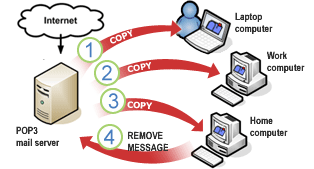 در همه دستگاه های 1 و 2 باید در تنظیمات Outlook گذینه Leave a copy of messages on the server را انتخاب کنید.
در همه دستگاه های 1 و 2 باید در تنظیمات Outlook گذینه Leave a copy of messages on the server را انتخاب کنید.
این گذینه به Outlook میگوید پس از آنکه ایمیل را دانلود کرد آن را از روی سرور حذف نکند.
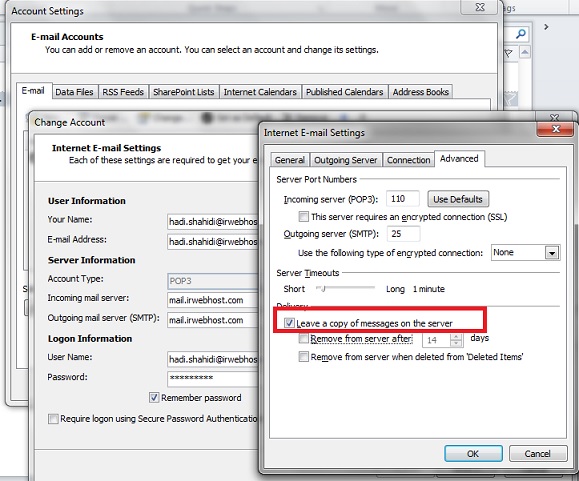
در نهایت دستگاه شماره 3 میتوانید ایمیل را دریافت کند و ایمیل را از روی سرور حذف نماید و این گذینه باید برداشته شود تا ایمیل از روی سرور حذف شود.
یکی از مهمترین پروتکل هایی که برای ارسال ایمیل در سرور ها استفاده میشود موسوم به SMTP است که در زمان ارسال ممکن است یک پیام خطا از طرف این پروتکل به گیرنده ارسال شود که در زیر لیست خطاها و راه کارهای حل مساله شرح داده شده است .
نرم افزار آنتی اسپم ASSP یکی از نرم افزار های قدرتمند آنتی اسپم است که پس از ورود ایمیلها به سرور آنها را بر اساس فیلترهای خود فیلتر نموده و در چهار دسته مطابق تصویر زیر دسته بندی میکند:
 ایمیلهایی که در گروه NotSpam و OkMail قرار میگیرند به میل باکس افراد هدایت میشوند اما ایمیلهایی که در گروه Spam و Discard قرار میگیرند در میل باکس افراد دریافت نمیشوند.
ایمیلهایی که در گروه NotSpam و OkMail قرار میگیرند به میل باکس افراد هدایت میشوند اما ایمیلهایی که در گروه Spam و Discard قرار میگیرند در میل باکس افراد دریافت نمیشوند.
مدیران شبکه میتوانند از طریق محیط کاربری تحت وب این نرم افزار هر 4 گروه را مشاهده کنند ایمیلی که اشتباها اسپم شده است را NOTSPAM کنند و ایمیلی که اشتباهاً دریافت شده و محتوایش اسپم است را SPAM معرفی کنند.
اگر از کاربران کامپیوترهای mac هستید احتمالا نیاز دارید که از نرم افزار outlook استفاده نماید البته این برنامه بسیار قوی تر و پرکاربردتر از برنامه mail است که در خود سیستم عامل ارایه میشود و برای کاربران سیستم عامل ویندوز ملموس تر هم میباشد.
در ادمه راهنمای تصویری استفاده از سرویس ایمیل برای کاربران هاست ایران وب هاست ارایه میشود .
۱) ابتدا برنامه outlook را که نصب کرده اید را اجرا نمایید و مطابق تصویر در تب tools گذینه accounts را انتخاب نمایید :
ممکن است با این موضوع مواجه شده باشید که یک ایمیل را به فردی ارسال میکنید اما آن فرد چند نسخه تکراری از این ایمیل دریافت کند . برای این مشکل چند موضوع وجود دارد :
مشکل اول ) ممکن است در Sent شما تعداد زیادی ایمیل موجود باشد و با توجه به آنکه اوتلوک تعداد محدودی ایمیل را میتواند نگهداری نماید. در صورتی که تعدادی از ایمیلهای Sent قدیمی را حذف نمایید و اوتلوک بتواند ایمیل را ارسال و در پوشه Sent ارسال نماید مشکل ارسال چند ایمیلی شما برطرف میشود.
مشکل دوم ) ممکن است روی سیستم شما همزمان چند اوتلوک در حافظه و در حال اجرا باشد که در صورتی که سیستم تان را ری استارت کنید و یکبار اوتلوک را اجرا کنید این موضوع برطرف میشود.
مشکل سوم ) در صورتی که مدت زمان تنظیمی اوتلوک برای Send/Receive محدود باشد ( مثلاً 1 دقیقه باشه ) در این صورت در هنگام ارتباط اینترنتی اگر در این زمان اوتلوک نتواند ایمیل را ارسال نماید ارتباط قطع و مجدداً ارسال صورت میگیرد. در این حالت ممکن است چند ارسال از روی سیستم شما برای گیرنده صورت گیرد. در این حالت باید زمان ارتباطی outlook را در مطابق تصویر زیر در پارامتر Server Timeout افزایش دهید تا اوتلوک مدت بیشتری در انتظار ارتباط و تکمیل ارسال و دریافت بماند و ارتباط زود قطع نشود.
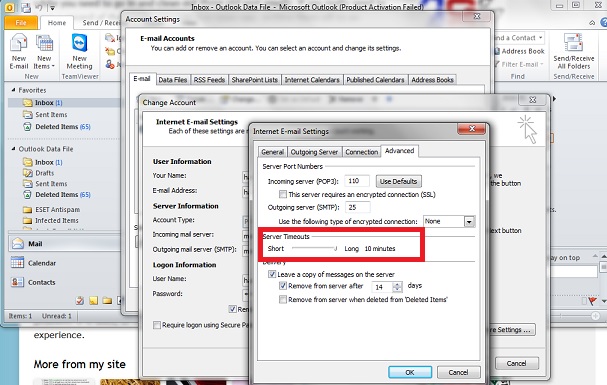 مشکل چهارم) بعضی از برنامه های آنتی ویروس ، ایمیلهای خروجی شما ( ایمیل های ارسالی ) را اسکن میکنند و این موضوع باعث اختلال در ارسال و در نتیحه ارسال چندباره ایمیل به گیرنده میشود.در این حالت با تنظیم آنتی ویروس برای عدم اسکن و کنترل ایمیلهای خروجی مشکل ارسال چندتایی ایمیل برطرف میشود.
مشکل چهارم) بعضی از برنامه های آنتی ویروس ، ایمیلهای خروجی شما ( ایمیل های ارسالی ) را اسکن میکنند و این موضوع باعث اختلال در ارسال و در نتیحه ارسال چندباره ایمیل به گیرنده میشود.در این حالت با تنظیم آنتی ویروس برای عدم اسکن و کنترل ایمیلهای خروجی مشکل ارسال چندتایی ایمیل برطرف میشود.
با کنترل یک یا چند آیتم از آیتمهای مطرح شده فوق مشکل ارسال چندتایی یک ایمیل به گیرنده برطرف میشود.
هدر ایمیل یا email header قسمتی مخفی در هر ایمیل میباشد که مشخصات دقیق فرستنده و گیرنده ایمیل در آن ثبت شده و قابل مشاهده میباشد.
برای مشاهده هدر ایمیل در برنامه های مختلف مطابق زیر عمل نمایید:
نرم افزار وب میل Horde
1) به وب میل هورد وارید شوید.
2) ایمیل مورد نظر که میخواهید header آن را ببینید را باز کنید.
3) در بالای متن ایمیل گذینه Message Source را انتخاب کنید.
4) پنجره ای که باز میشود شامل متن کامل ایمیل و بخش Mail Header میباشد.
نرم افزار Outlook 2010
1) نرم افزار outlook را باز کنید و ایمیلی که میخواهید header آن را ببینید را باز کنید.
2) مطابق تصویر زیر بروید :
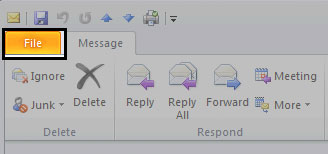 3) گذینه properties را انتخاب کنید :
3) گذینه properties را انتخاب کنید :
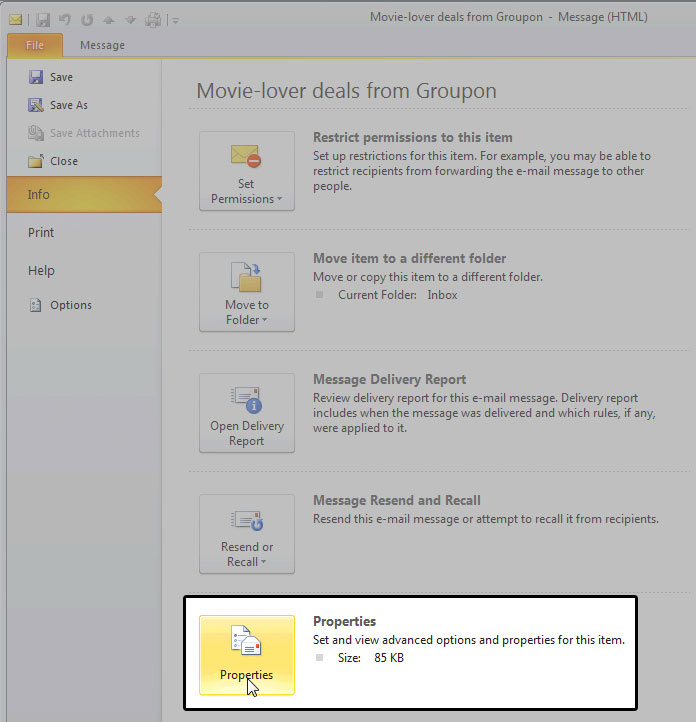 4) پنجره بعدی header ایمیل را به شما نشان خواهد داد :
4) پنجره بعدی header ایمیل را به شما نشان خواهد داد :
وب میل جیمیل :
1) وارد جیمیل شوید و ایمیل مورد نظر را باز کنید .
2) روی دکمه فلش که کنار Reply است کلیک کنید و Show Original را کلیک کنید مطابق تصویر زیر
در صورتی که ارسال اسپم از یکی از ایمیل آدرس های شما صورت میگیرد و در این مورد اعتراض یا شکایت علیه ایمیل شما وجود دارد یا ایمیل های برگشتی زیادی دارید که فرستنده آن نبودید باید موارد زیر کنترل شود :
ابتدا باید بررسی کنید که این اسپم از آی پی آدرس شما ارسال شده است یا از روش spoofing ( حقه بازی اینترنتی ) استفاده شده است.
برای این منظور باید header ایمیل اسپم را ببینید و آی پی ارسال کننده ایمیل را مشاهده کنید .
1) اگر آی پی فرستنده ایمیل اسپم آی پی شما باشد ایمیل شما هک شده است و لازم است در این خصوص اقدام شود و در مرحله اول باید رمز عبور ایمیل تغییر کند و سیستم یا سیستم هایی که از این ایمیل استفاده میکنند با دقت توسط آنتی ویروس چک شود و یا سیستم عامل آن کامپیوتر ها مجدداً نصب شود.
2) در صورتی که آی پی فرستنده اسپم مربوط به سرور میل شما نباشد احتمالاً ارسال ایمیل از طریق روش spoofing صورت گرفته است و این بدان معناست که به نام شما ایمیل اسپم توسط خرابکارهای اینترنتی ارسال میشود . برای این منظور باید تنظیم SPF را روی دامنه و هاست خود انجام دهید که بسیار میتواند در این خصوص مفید و کاربر داشته باشد.
هر شخصی بنابه دلایل متفاوت ممکن است زمانی نیاز به حذف ایمیل اکانت اوتلوک خود پیدا کند، قبل از حذف اکانت بایستی از آن بکاپ تهیه کند که مراحل بکاپ گیری در مقاله ای با عنوان “راهنمای تهیه بک آپ Mail در Outlook 2010 ” بطور کامل شرح داده شد. ادامه مطلب
همانطوری که قبلاً اشاره شده و همه میدانند سی پنل با ارائه گذینه ایمیل آرشیو (email archive) امکان نگهداری و آرشیو ایمیلهای ارسالی و دریافتی برای یک دامنه را در سی پنل فعال نموده است.
یک کاربر در هاست سی پنل میتواند برای مدت طولانی ایمیلهای خود را نگهداری و آرشیو نماید.
اما سوالی که ممکن است پیش بیاید چگونه میتوان آرشیو قدیمی ایمیل ها را حذف نمود.
ایمیل آرشیو از قابلیت های سی پنل می باشد که با فعال سازی گزینه های آن می توان ارسال ها و دریافت های کلیه ایمیل های یک دامنه را ذخیره کرد.
در ادامه نحوه فعال سازی و استفاده از این قابلیت را شرح خواهیم داد ادامه مطلب
آنتی اسپم سرور ایران وب هاست این امکان را برای کاربران خود فراهم اورده است که
– با ارسال آدرسی که کاربر نمی خواهد از آن دریافتی داشته باشد بسادگی آنرا در بلاک لیست خود قرار دهد و یا آنرا به عنوان اسپم به سرور معرفی کند تا در باکس اسپم سرور متوقف شود.
– در برخی زمان ها آنتی اسپم آپشن های امنیتی ایمیل را برحسب فاکتورهای استاندارد نامناسب تشخیص می دهد و ایمیل را برگشت میزند و یا در باکس اسپم خود متوقف می کند اما کاربر به دریافت ایمیل های آن دامنه یا ایمیل فرستنده نیاز دارد.
شاید زمانی شما هم به این موضوع نیاز پیدا کنید که هر ایمیلی را که از اوتلوک خود ارسال می کنید یک نسخه ی آن نیز به یک ایمیل مشخص در CC ارسال شود و یا یک نسخه آن به یک ایمیل دیگرتان ارسال شود.
در ادامه این مقاله این موضوع را در 8 مرحله انجام خواهیم داد: ادامه مطلب
در طی مکاتبات ایمیلی خود با افراد ممکن است برخی از آنها خطای زیر را برای شما ارسال کنند و از شما سوال کنند که چرا برخی از ایمیل هایشان به شما نمی رسد و متن ایمیل زیر به آنها برگشت می خورد.
554 5.7.1 Mail (SESSIONID) appears to be unsolicited – REASON – resend with the code NOTSPAMTAG appended to subject and ask to have your email whitelisted (the code NOTSPAMTAG changes each 24 hours).
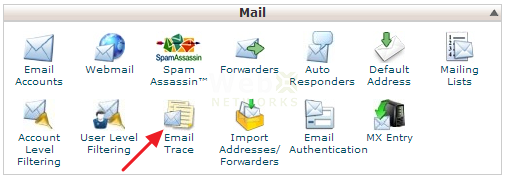
پیش می آید یکی از مشترکین ایران وب هاست از ارسال و دریافت ایمیل خاصی سوال میکنند.
آنها میخواهند بدانند ایمیل فرستنده به دستشان رسیده است یا نه ؟
آیا ایمیلی که فرستاده اند به مقصد رسیده است یا برگشت خورده است و خطای اتفاق افتاده است ؟
پاسخ سوال فوق در گذیته Email Trace در سی پنل است ( تصویر فوق )